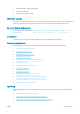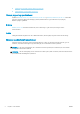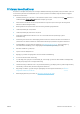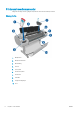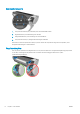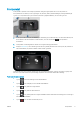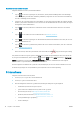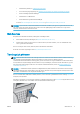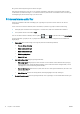HP DesignJet Z2600 Z5600 PostScript Printer User Guide
Dynamiske ikoner på startskærmbilledet
Følgende elementer vises kun på startskærmbilledet.
●
Tryk på for at få vist oplysninger om printerstatus, ændre printerindstillinger eller starte handlinger
som f.eks. ilægning af medie eller udskiftning af blækforsyningsvarer. Der vises et mindre advarselsikoner,
hvis der er handlinger, der skal udføres.
●
Til højre for den ovenstående knap er en meddelelse, der viser printerstatussen eller den vigtigste aktuelle
besked. Tryk på denne meddelelse for at se en liste over alle aktuelle beskeder. Den har et ikon, der angiver
alvorligheden af hver enkelt besked.
●
Tryk på for at få vist printerens e-mailadresse. Du kan sende ler til denne adresse for at udskrive
dem.
●
Tryk på for at udskrive en l fra et USB-ashdrev. Se Udskriver på side 52.
●
Tryk på for at få vist oplysninger om USB-ashdrevet/ashdrevene. Dette ikon vises kun, når der er et
eller ere USB-ashdrev isat.
●
Tryk på for at få vist og administrere jobkøen. Der vises et mindre advarselsikon, hvis der er ventende
job. Se Jobkøstyring på side 69.
●
Mens et PostScript- eller PDF-job udskrives vises Adobe PDF-ikonet , Tryk på det har ingen virkning.
Hvis printeren er inaktiv i noget tid, går den i dvaletilstand og slukker frontpaneldisplayet. Hvis du vil ændre den
tid, der går før dvaletilstanden, skal du trykke på , derefter , derefter Setup (Opsætning) > Front panel
options (Indstillinger for frontpanel) > Sleep mode wait time (Ventetid for dvaletilstand). Du kan angive et
tidsrum mellem 1 og 240 minutter, Standardtiden er 20 minutter.
Printeren vågner fra dvaletilstanden og tænder frontpaneldisplayet, når der er en ekstern interaktion med det.
Du kan nde oplysninger om den specikke brug af frontpanelet over alt i denne vejledning.
Printersoftware
Følgende software leveres med din printer:
●
PostScript-, PCL3- og HP-GL/2-drivere til Windows
●
PostScript- og PCL3-drivere til Mac OS X
●
Med den integrerede webserver og (alternativt) HP DesignJet Utility kan du gøre følgende:
–
Administrere printeren fra en fjerncomputer
–
Få vist statussen for blækpatronerne, printhoveder og papiret
–
Åbne HP Support Center, se HP Support Center på side 168
–
Opdatere printerens rmware, se Opdater rmwaren på side 114
–
Foretage kalibreringer og fejlnding
–
Sende udskriftsjob
10 Kapitel 1 Introduktion DAWW